
写真の現像はほぼ毎日行います、むねさだ(@mu_ne3)です。
私が普段、写真の取り込み、閲覧、現像、書き出し、管理まで行っているのが「Adobe Lightroom」。
写真の取込・閲覧・現像までトータルで管理する!Adobe Lightroom CCの進化について話を聞いて来たぞ! | むねさだブログ
このLightroomに関してAMNのレビューズ主催で中級編の講座が開催されるということで行って参りました。
受講者は全員がLightroomユーザーなので、その人たちがより便利に理論的に使いこなせるような内容で、私もいくつかは知らない機能や使い方がありましたのでご紹介したいと思います。
写真ブログ「Studio9」の中の人が講師!
本日の講師は、Studio9という写真系ブログを運営されている中原一雄さん。

本人は謙遜されてか、自信を「写真好きのお兄さん」と表現されますが、いわゆるプロカメラマンのブロガーさんで、カメラマンの仕事はもちろんの事、本を出版されていたり写真講座を開いたりしている方です。

そんな中原さんがブロガー向けに少し寄せたLightroomの使い方について解説してくれる講座。
メッチャ興味があって、募集開始と共に即応募しちゃいましたよ!
Lightroomを使うメリット
ということでまずは、Lightroomを使うメリットについて簡単に紹介から。
Lightroomとは、写真の取り込み、管理、現像、書き出し、プリントまでこれ1つでできちゃうアプリケーション。
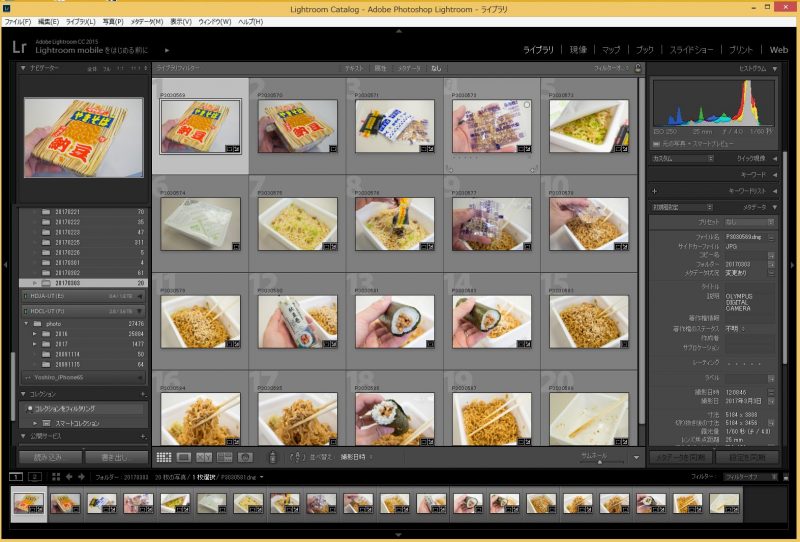
メリットについて箇条書きにするとこんな感じ!
ただし、高機能だからこそ使いこなせるようになるまでがちょっと大変なんです。
フォルダとカタログの違いを理解する
Lightroomを使いこなしていく上で、まず最初のハードルが「カタログ」という概念の理解です。

カタログの中に写真は入っておらず、保存場所が紐づけされているだけ。
そして、写真に対して加工していく時も、「~~という写真に対して・・・という編集をする」という情報がカタログに記載されるだけなんです。
写真を最終的にかき出す際に、元の写真に対してカタログに書かれた編集情報を適用して写真として出力するというわけ。
このカタログの概念を理解しておくとこの後の現像作業が考えやすくなります。
明るさ、コントラスト、色、線(輪郭)と写真の関係
次に、「明るさ、コントラスト、色、線(輪郭)と写真の関係」について。
良い現像とは、「明るさ・コントラスト・色・線(輪郭)」の4つがバランスよく調整されていることを言います。
・明るさ=画面全体の明るさ
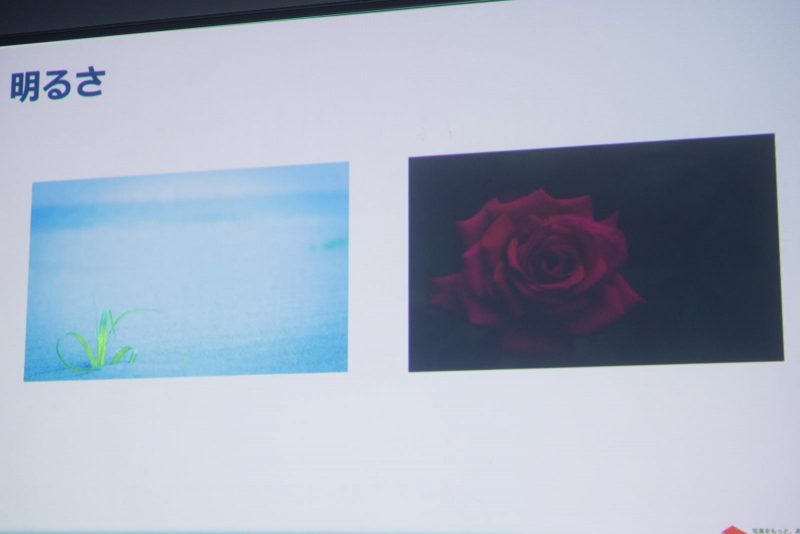
→Lightroomでいうと露光量
・コントラスト=明るいところと暗いところの差

→Lightroomでいうとコントラスト、シャドウ、ハイライト、白レベル、黒レベル
・色=色味(暖色・寒色)、鮮やかさ
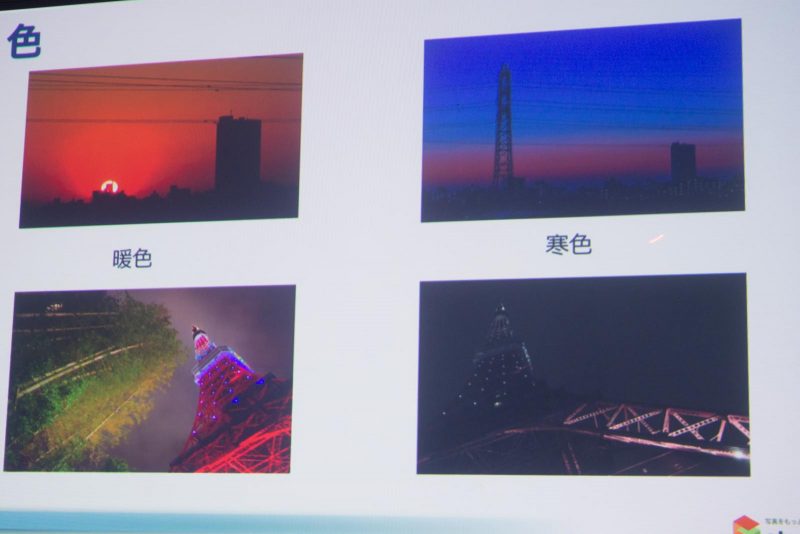
→Lightroomでいうとホワイトバランス、色かぶり補正、自然な彩度、彩度
・線=輪郭の硬さ、柔らかさ

→Lightroomでいうと明瞭度
上記の項目を操作していくことで、良い現像を行うことができるんです。
「この写真をどうしたいか」を意識する
ただLightroomを使いこなすには、技術的なモノよりも「この写真をどうしたいか」が大切なんです。
この写真はどういう仕上がりになっているのか、どう補正していけばいいのか、を考えることが大事。
この写真がカッコいいな!と思った際は「どうしていいと思ったか」を上記の4つの項目で分解して考えていければ、自分が現像する時に好みの写真に仕上げていくことができるようになるんです。
例えばこちらの写真。

先日、羽村市へ取材に行った際に撮影した写真です。
この写真をどう仕上げていきたいか。
見てわかる通り、この写真は逆光気味で人物が暗く写っています。これに対して、被写体の服の色や恰好を適正に見せたいならば暗部を明るくしてこうなります。

ただ、私は撮影時にわざと、人物はシルエットにして親子で羽村市観光をスタートする感を出そうとしたんです。
大げさに現像するとこんな感じ。

羽村市の看板や町並みを見せつつ、人物はシルエットにする。
こんな感じで、写真をどう仕上げたいかを考えることで初めて、完成形に向かって現像作業に取り掛かれます。
この時に中原さんが言われていたことで、自分的にも大事にしていることがこの辺り。
・コントラストが高いと、かっこいい、男性的なイメージ
・コントラストが低いと、柔らかい、優しいイメージ
・線はあえて輪郭を柔らかくすることで、そよそよとしたイメージが作れる
・街で見る写真、雑誌で見る写真、WEBで見る写真。それぞれを見る時に、どういう写真かを意識して見る
これらを自然に行えるようになると、撮影時にシャッターを押す時に、どういう写真に仕上げようという意識になれるんです。
Lightroomを触りながらの実践的講習!
ここからはLightroomを実際に触りながらの実践的な講習へ。

各自も自分のノートパソコンでLightroomを操作しつつ、中原さんの操作をなぞるように行っていきます。
ショートカットで作業効率UP
まずは、覚えておくと便利なLightroomのショートカットから。
グリッド(G)、ルーペ(E)、 現像(D)。この3つは行き来するので覚えておくとかなりの時間短縮になると思います。
他にも、こちらの一覧を参考に、自分が良く行う操作のショートカットを覚えて行くと、作業効率はグッと上がると思います。

ヒストグラムの見方
次に、ヒストグラムの見方です。
現像画面の右上にあるコレです。
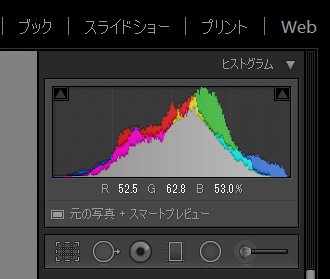
ヒストグラムの見るべきポイントは山のバランスではなく、白飛び警告・黒潰れ警告のマークなんです。
これです!これ!この△。
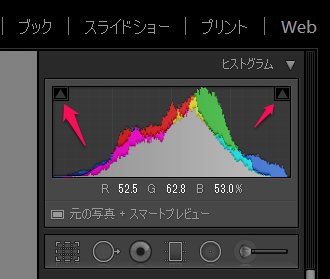
このマークが白塗りになると、白飛び・黒潰れしているよ、という警告になります。

現像前にこれに色がついていると、元データが死んでいる…と思って良いんです。
特に、完全に白飛びしてしまうと、その部分は真っ白となり、何も映っていない(写真データ内に情報が無い)ため、いくらLightroomで調整しようと、何も浮き出てこないんです。
デジタル写真は、白飛びよりも黒潰れの方がまだ救いようがあるため、現像ありきのカメラマンは少しだけアンダー気味(暗め)に写真を撮影するんだそうです。
個人的には少し明るめな写真が好きなので、写真を見返すと結構白飛びしている写真が多かったです。
トリミング
次に良く使う操作「トリミング」です。ショートカットは「R」。

ちなみに、「X」で縦横比率を切り替えられます。
この機能自体は難しくもなんともないので、余計なモノをフレームアウトさせたり、少しでも主役を大きく見せたい時に利用します。
ちなみにこの、写真サイズの比率をユーザーカスタマイズで登録できるんです。
中原さんは、以下の2つのサイズを登録しているそうです。
・8.51×3.15 Facebookのカバー写真
・8.9x12.7 L版写真
スマホで見せるときに縦長だと、メッチャスクロールが必要になるので、縦比率の多用は注意が必要です。
現像の肝は「基本補正」
基本補正を制する者は、現像を制す!と言われるほど、大切な操作が「基本補正」。

ブログに掲載する際は、基本ここだけ調整することも多いですね。
冒頭にも記載した「明るさ、コントラスト、色、線(輪郭)」のうち「線以外の項目」がこの「基本補正」から行えるんです。
ハイライト・シャドウ・黒レベル・白レベル
特に良く使うのが、ハイライトとシャドウ。
・白レベルを上げるとハイライトを下げる。
・黒レベルを上げるとシャドウを下げてコントラストをあげてカチッとなる。
というのが現像の基本的な考え方となります。
ちなみに私は基本、黒レベル・白レベルはほとんどいじらないです。ほとんどが、ハイライトとシャドウの調整で仕上げきることが多いですね。
カメラは黒いものを黒に写さずグレーに撮れてしまうので、黒レベル・シャドウを使うと、黒を黒に仕上げられます。
自然な彩度・彩度
・自然な彩度、不自然にならないように彩度をあげてくれる。主に、寒色系の色が鮮やかになる
・彩度は、全体的に彩度をあげる。暖色系の色が鮮やかになるように感じる
ただし、現像における彩度は「麻薬」と言われることもあるので注意が必要です。
目が鮮やかな色に慣れてしまって、気が付いたら+50とかになってしまう。
→2つ合わせて+30までが無難だと覚えておきましょう。
効果
この効果という項目のうち、この切り抜き後の周辺光量補正というのは今回初めて存在に気づきました…。
切り抜き後の周辺光量補正
意図的に、周辺の光量落ちが造れる「切り抜き後の周辺光量補正」。
正直、あまり使った事はありませんでしたが、これをすることで写真の周辺を暗くしたり明るくすることができるんです。
写真としてはこんな感じ。

効果としては、写真の4隅を暗くor白くして、視線を中心に誘導でき、写真に雰囲気を出すことができるんです。
この機能は私知りませんでした…。
かすみの除去
くすんだ写真をくっきりとさせることができるのがこの「かすみの除去」。
Lightroom5や6の人には無く、Lightroom CCのみの機能となります。
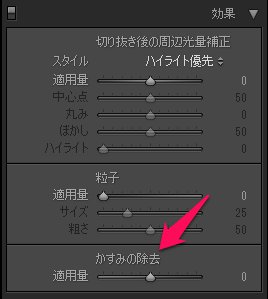
+にしていくとまさに霧が晴れたような効果を出せるんですが、やりすぎると色が破たんしてくるので、多くても+60程度まで。
水族館の写真や風景の写真をキリッとさせたい時に使います。
これは私も結構使いますが、便利ですよ。
カメラキャリブレーションの「プロファイル」
そうそう。
Lightroom系の口コミサイトなどで定期的に出てくる「LightroomでRAWデータを読み込むと色がくすむ」問題。
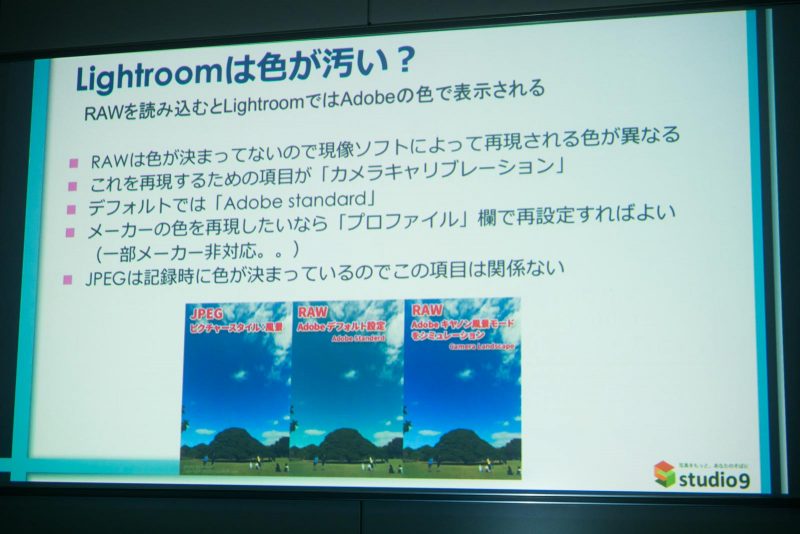
これは、カメラキャリブレーションという機能をいじることで修正することができるんです。
ちなみにこのカメラキャリブレーションは、RAWデータにしか使えない機能となります。
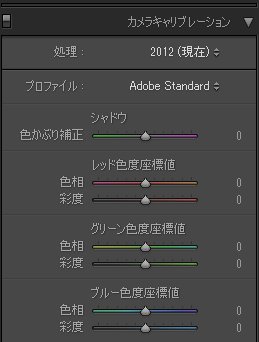
RAWは読み込む現像ソフトによって、色味を変えてしまうんです。
Lightroomは、初期値のプロファイルはAdobe Standardになっているが、JPEGの写真もしくは各メーカーの現像アプリで開くと、カメラで設定した効果が適用されています。
この違いが、LightroomがRAWデータを読み込む際に色がおかしいと言われる原因です。
カメラの設定どおりの写真に仕上げたい時は、Camera Standardに変更したり、風景写真は「Camera Landscape」にすると彩度高く綺麗に表示してくれます。

だだし、ここをいじるならば、これまで紹介してきた現像作業を行う前、最初に変更してからにしましょう。
頑張って行った現像設定が全部パアになってしまいますので…。
被写体ごとの現像のコツ
最後に、実戦的に被写体ごとの現像のコツを教わりました。
箇条書きですが、このような部分気を付けるだけでグッと良い写真に仕上がります。
人物
・日陰で撮影すると、青白くなるので少し色温度を上げる
・雑木林の中や芝生で撮影する時は、緑かぶりをしているので、色かぶりを+方向へ
・女性の場合は、明瞭度を-10位にすると肌がツルンとする
食べ物
・全部オレンジ色に写る時は、基本は色温度を下げる。
・下げ過ぎると写真としては正しくなるけれど、お店の雰囲気を壊してしまうので少しだけオレンジの照明の雰囲気を残す
その後シャドウをあげると、明るい店内で撮ったような写真になる
・料理の場合は、黒レベルを下げてバランスを取らなくても良い
・おしゃれ系カフェの雰囲気を出した蹴れば、明瞭度を下げるとフワッとした写真になる
・切り抜き後の周辺光量を少し落とすと、お店の雰囲気を出してあげやすい
などなど、この辺りは自分でも実践しながら自分のブログに最適な現像具合を作り上げたいと思います!
わんぱくブロガー的まとめ
私も3年近くほぼ毎日Lightroomで現像を行ってきていますので、知っている内容も半分以上ありましたが、それでも「感覚的に操作していたことを理論的に理解」出来たのは収穫でした。
そして、普段自分が使っていなかった機能や写真の仕上げ方も知ることができたので、大満足!
何より「写真をどう仕上げたいか」という言葉を大切に、これからも写真を現像していきたいと思います!
写真好きな人、ブロガーの人はこのAdobe Lightroom。是非とも使ってほしいしおススメですよっ!
Adobe Creative Cloud フォトプラン(Photoshop+Lightroom) 2017年版 |12か月版|オンラインコード版


